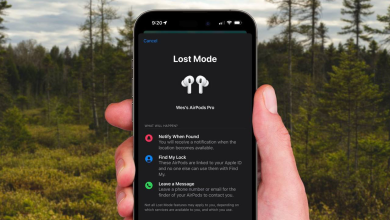يُمكن لـ Siri في iOS 13 قراءة النصوص بصوتٍ عالٍ من خلال سماعات آبل AirPods أو Powerbeats Pro، بمجرد وصولها، مما يُتيح لك إرسال رسائل حقيقيّة دون استخدام اليدين عندما تكون مشغولًا.
هذه الميزة يُطلق عليها اسم”Announce Messages with Siri”. وهي التي تجعل المساعد الشخصي لآبل يقرأ إشعارات هاتفك الواردة من تطبيقات المراسلة إلى AirPods أو Powerbeats Pro عندما لا يمكنك الوصول إلى هاتفك.
لا تعمل الميزة على أجهزة AirPods الأصلية ذات الجيل الأول، ولكن إذا كان لديك طراز من الجيل الثاني، فستكون الأمور جيدة.

لا شك في أن القدرة على الاستماع بسرعة والرد على رسالة واردة هي تحسين رائع. الآن أنت لم تعد بحاجة إلى النقر نقرًا مُزدوجًا على سماعات آبل AirPod لاستدعاء Siri والطلب منه قراءة النص الذي تلقيته للتو بصوت عالٍ.
اتبع الخطوات التالية لمعرفة كيفية إعداد Siri في iOS 13 لجعله يقرأ الرسائل الواردة تلقائيًّا بصوتٍ عالٍ.
1) افتح الإعدادات على جهاز iPhone أو iPad أو iPod touch مع نظام تشغيل iOS 13 أو إصدار أحدث.
2) اضغط على الإشعارات Notifications.
3) اضغط Announce Messages with Siri.
4) شغّل مفتاح التبديل بجوار Announce Messages with Siri.
5) لمنع Siri من قراءة ردّك المكتوب قبل إرساله، قم بإيقاف مفتاح تبديل Send Replies Without Confirmation.

6) الآن اضغط على الرسائل Messages أسفل Announce Messages From.
7) اختر من تريد تلقي رسائله بهذه الطريقة:
- الجميع
- المتواصلين معك حديثًا
- المفضلة
وفقًا لشركة آبل، إذا تم إيقاف تشغيل الإشعارات لتطبيق الرسائل، فسيؤدي ذلك إلى تمكينه مع تفعيل هذا الخيار.